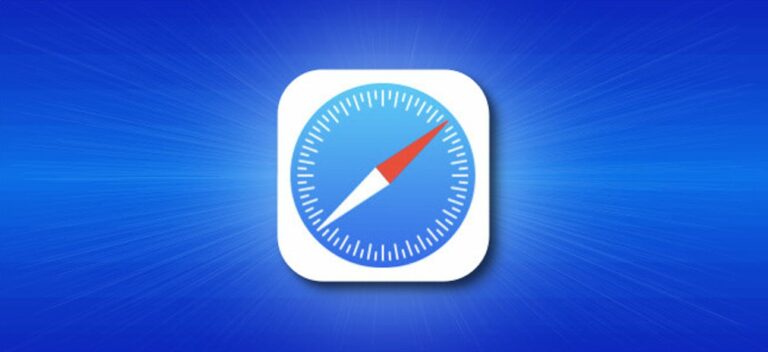Как отключить блокировку всплывающих окон в Mozilla Firefox

Mozilla Firefox по умолчанию блокирует всплывающие окна на ваших веб-сайтах. Если вы хотите, чтобы эти всплывающие окна отображались, вам сначала нужно отключить встроенный блокировщик всплывающих окон. Мы покажем вам, как это сделать в Firefox на компьютере, iPhone и iPad.
Примечание. В приложении Firefox для Android нет блокировщика всплывающих окон, что означает, что вам не нужно ничего делать для включения всплывающих окон. Они уже включены.
Отключить блокировку всплывающих окон в Firefox на рабочем столе
Программы для Windows, мобильные приложения, игры - ВСЁ БЕСПЛАТНО, в нашем закрытом телеграмм канале - Подписывайтесь:)
Чтобы отключить блокировщик всплывающих окон в Firefox на вашем компьютере с Windows, Mac, Linux или Chromebook, сначала запустите Firefox на вашем компьютере.
В правом верхнем углу Firefox щелкните три горизонтальные линии.

В открывшемся меню выберите «Настройки».

На странице настроек на левой боковой панели нажмите «Конфиденциальность и безопасность».

На правой панели прокрутите вниз до раздела «Разрешения». Здесь внизу отключите опцию «Блокировать всплывающие окна».

Вот и все. Вы успешно отключили встроенный в Firefox блокировщик всплывающих окон. Любой сайт теперь может показывать всплывающие окна, когда вы их посещаете.
Разрешить всплывающие окна для определенных веб-сайтов в Firefox
В Firefox есть одна хорошая особенность: вы можете включить всплывающие окна для определенных сайтов и заблокировать их на всех других сайтах. Если вы хотите сделать это, то рядом с параметром «Блокировать всплывающие окна» (этот параметр должен быть включен) нажмите «Исключения». В открывшемся окне «Разрешенные веб-сайты – всплывающие окна» введите полный адрес сайта, на котором вы хотите разрешить всплывающие окна, нажмите «Разрешить», а затем нажмите «Сохранить изменения».

Firefox теперь будет разрешать всплывающие окна с указанных вами сайтов, блокируя их на всех других сайтах. Наслаждаться!
Если вы используете Chrome вместе с Firefox, вы также можете отключить блокировку всплывающих окон в Chrome.
Отключить блокировку всплывающих окон в Firefox на iPhone и iPad
Чтобы разрешить веб-сайтам отображать всплывающие окна в Firefox на вашем iPhone или iPad, сначала откройте Firefox на своем телефоне.
В правом нижнем углу Firefox коснитесь трех горизонтальных линий.

В открывшемся меню выберите «Настройки».

На странице «Настройки» прокрутите вниз и отключите параметр «Блокировать всплывающие окна».

Firefox на вашем iPhone или iPad больше не будет блокировать всплывающие окна. У вас все настроено.
Вас раздражают при использовании Firefox те поисковые подсказки, которые появляются, как только вы начинаете вводить текст в адресной строке? К счастью, вы можете отключить эти предложения и избавиться от раздражения в своей жизни.
Программы для Windows, мобильные приложения, игры - ВСЁ БЕСПЛАТНО, в нашем закрытом телеграмм канале - Подписывайтесь:)